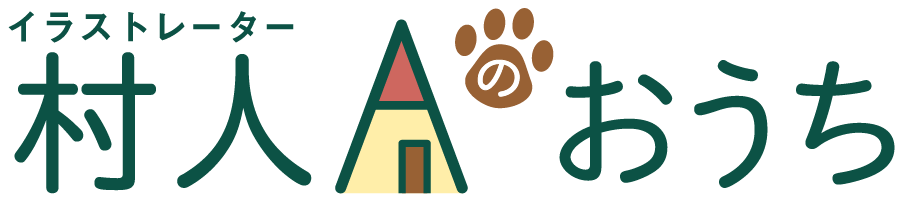こんにちは、村人です。
今回はIllustratorで二等辺三角形を作る方法をご紹介します。
二等辺三角形の作り方
多角形ツールに切り替え

まず、多角形ツールに切り替えます。
初期設定の状態では、長方形ツールを長押しすることで出現します。

三角形を作る

アートボード上をクリックします。
下のようなウィンドウが出てくるので、半径を100px、辺の数を3にします。

ダイレクト選択ツールに切り替え

キーボードの「A」を押して、ダイレクト選択ツールに切り替えます。
上のアンカーポイントを選択

三角形の一番上のアンカーポイント(頂点)を選択します。
Enterを押して移動

Enterを押してアンカーポイントを移動させます。
今回は、水平方向:0px 垂直方向:-100pxとしました。
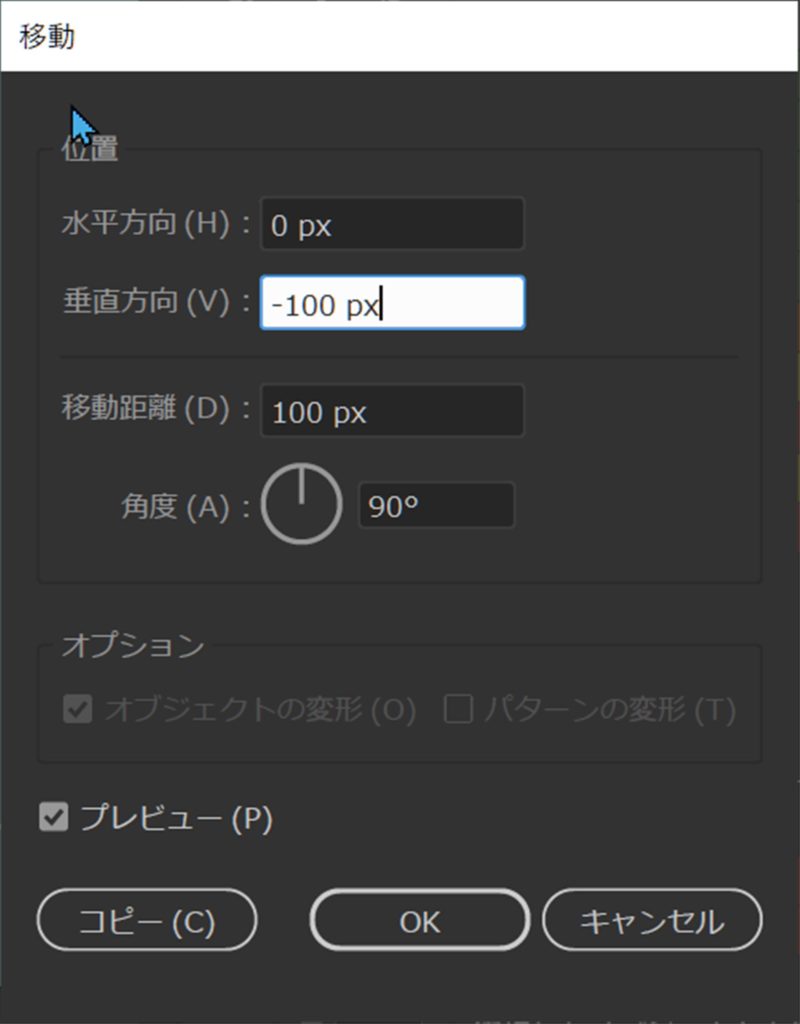
完成!

これで二等辺三角形の完成です。
もっと簡単な方法
三角形を作る

先程の要領で三角形を作ります。
選択ツールに切り替え

選択ツールに切り替えます。
キーボードの「V」を押すことで切り替えることもできます。
三角形を選択し、縦に長くする

三角形を選択し、ドラッグして縦長にします。
完成!

これで、二等辺三角形の完成です。
まとめ
二等辺三角形を作るには色んな方法があります。
場合によって使い分けるといいですね。